七年修炼,一日成仙:将淘汰笔记本改造成高性能nas
一、当年的王者
手里有台陈年的Thinkpad T410s。这是7年前公司配发的工作用机。虽然现在看起来硬件配置不值一提,但在当初那个时代,T410s身上体现出了性能、坚固性、便携性的完美结合,毫无疑问是当年响当当的笔电王者,记得当时市场价接近万元。
时过境迁,虽然这个当年老友身体状态依然出色,但性能上早已无法满足需求,退休成了必然选择。不过鉴于它硬朗的身板,就这么躺在抽屉里虚度余光心有不甘。那么就让它退休返聘,继续发挥余热吧。
二、物尽其用
先看看这台T410s的硬件配置。
CPU:Intel 酷睿 i5-560M 2.66GHz (一代酷睿)
RAM:4GB DDRIII (扩充至8GB)
硬盘:250G(1.8英寸)
光驱:DVD刻录 (改造成光驱位硬盘)
显示屏:14.1英寸
分辨率:1440x 900
接口:3×USB2.0,P-eSATA Combo,RJ45(千兆LAN),WiFi (802.11a/g/n),VGA,DisplayPort
原厂内置硬盘是非常罕见的1.8寸机械硬盘,升级基本无望。所以我早已将内置光驱改造成了一个光驱位硬盘托架,装上从它的前任X61上摘下来的320G 2.5寸硬盘,于是这台机器就有了内置双硬盘。
T410s上有个USB和eSATA二合一接口,学名叫Powered eSATA,配上个eSATA+USB双接口的硬盘盒,一条线缆即是数据线又是电源线,使用起来和USB移动硬盘一样方便,而读写速度却可以与内置硬盘媲美。
这个双接口硬盘盒是当年网购的,原始链接早就找不到了。
这台机器虽然性能落伍,但有千兆LAN、内置双硬盘,还有eSATA接口,用来做个nas应该算是物尽其用了。
把淘汰笔记本改造成nas的好处很多。首先nas对性能要求不高,老旧CPU也足以应付;其次相对台式机来说,笔记本功耗低、噪音小,更适合长期开机使用;三是体积小,随便放在哪里都不会很占地方;四是内置电池,即使突然断电也不会造成数据丢失和硬盘损坏。
缺点当然也有,主要是扩充性几乎为零,除了更换内置大硬盘,就再也没什么可扩充的了。
三、搭建黑群晖
家里的主路由是一台小米HD,虽然内置了1TB监控硬盘,但由于路由器必须24小时开机,硬盘得不到休息,又没有方便可靠的备份机制,所以我万万不敢将重要的个人文件(主要是照片库)保存在小米路由器上,只是把它当作下载机和影视库来使用。
说起来本人不算是群晖新手,在PC虚拟机上搭建的黑群晖也玩了一段时间,重要的个人文件就保存在这里,对群晖系统的易用性和丰富的功能非常满意。但家里的PC不是24小时开机,虚拟机黑群晖用起来有些麻烦,使用效率不高。
所以,搭建一个实体黑群晖,也完全符合我的使用需求。
动手组建黑群晖,无非就是制作启动U盘,修改grub.cfg中的vid和pid之类。网上教程很多,这里不再赘述。
本着物尽其用的原则,我从箱底翻出一个古董级256MB(注意,非256GB)U盘做启动盘。虽然年代久远,但好歹是USB 2.0的。其实箱底还有一个128M容量的,可惜是USB 1.1,试了一下,启动时间太长,还是继续珍藏吧。
做好U盘,BIOS中设置为U盘启动优先,启动成功,顺利安装DSM系统。
安装完成后查看系统信息,CPU被识别为Xeon,8GB内存识别正确。
千兆网络连接正常。
无线网卡和蓝牙不能识别,无所谓,反正用不上。
2个内置硬盘状态正常。
CPU和内存占用率都很低。
CPU温度稳定在45℃左右,工作很安静,听不到散热风扇的声音。
群晖系统安装完成后,显示屏和键盘就没什么用途了。关闭笔记本上盖,系统并不会像Windows那样自动待机,而是只关闭了显示屏,不影响系统正常运行。所以日常使用时根本不必打开笔记本的上盖,一直保持关闭状态即可,不但不占用空间,还有利于减少显示屏的无谓损耗,同时降低功耗和发热。
四、优化配置
群晖系统完成度非常高,买来产品后不需要什么调教就可以正常使用。但黑群晖就不一样了。由于无法使用Quick Connect等原厂服务,再加上软硬件匹配问题,一些小细节还是需要优化一下的。
1. 远程开关机
官版群晖可以通过QuickConnect账号远程开机,民间版自然用不上这个服务。何况已经免费用了人家的软件,再去蹭人家的服务就太不厚道了。
远程开机我是通过小米智能插座ZigBee版实现。
之所以用ZigBee版,主要是看中它自身功耗低,还可以利用它的充电保护功能实现关机后自动断电。
通过小米插座远程开机的前提是,在笔记本的BIOS中打开“连接交流电源时开机”选项。
这样,用米家app远程打开小米插座电源后,nas就自动开机啦。
小米插座ZigBee版可随时查看nas的耗电功率,并具有用电统计功能。从下面这个功率统计图可以看出,设备在低负荷时功率为20W左右,满负荷时为40W左右。
虽然耗电不多,发热也不大,但毕竟硬件可靠性不及官方产品,硬盘也不是nas专用,长时间不用时尽量还是关机为好。
关机就简单了,在DSM界面或者手机DS finder应用中选择关机即可。如果在小米插座中启用了“充电保护”选项,一段时间后,插座会自动断电,为下次一键开机做准备。
远程开机也有其它解决方案,如通过路由器唤醒或者使用向日葵开机棒(原理同样是网络唤醒),但总体感觉网络唤醒不如硬件开机那样可靠,况且这需要笔记本电源一直通电,对家庭来说,这是一个不安全因素。
2. 开机通知
我家宽带有公网IP,只要在路由器上配置好DDNS解析和端口映射即可远程访问nas。但是免费的DDNS服务有时并不那么可靠。当人在外面急于访问家里的资源时,却发现域名被解析到了别的地方,焦急的心情可想而知。
于是想到做一个自动脚本,当nas开机后,将公网ip地址发一条信息给我,这样即使DDNS解析错误,至少我可以通过ip地址来访问nas。
这里要用到Server酱的微信推送服务。这是一个免费服务,提供从服务器推送信息到手机微信的功能。具体用法在官网上介绍得很清楚。
自己要做的,就是在nas上写一个检测外网ip,并通过Server酱推送消息的linux脚本,让它在系统启动时运行即可。
脚本1,serverchan.sh,通用推送脚本:
SERVER=https://sc.ftqq.com
SCKEY=YOURKEY # 将YOURKEY替换成你自己的SCKEY
curl -s "$SERVER/$SCKEY.send?text=$1" -d "desp=$2"
脚本2,startup.sh,这里可以写任何需要在启动时运行的命令:
#!/bin/sh
SCRIPTPATH=$(cd `dirname $0`; pwd)
$SCRIPTPATH/serverchan.sh DiskStation启动完成 `date +"%Y年%m月%d日%H时%M分"`+`curl http://members.3322.org/dyndns/getip`
将两个脚本都复制在nas硬盘里,我使用的路径为/volume1/System/Scripts。
ssh登录nas,将两个脚本增加可执行属性:
cd /volume1/System/Scripts
chmod +x serverchan.sh
chmod +x startup.sh
然后让系统在开机时执行startup.sh,方法是在/etc/中增加一个rc.local文件,内容为:
/volume1/System/Scripts/startup.sh
同样给rc.local增加可执行属性:
chmod +x /etc/rc.local
配置完成后,重启nas,即可在手机微信上收到消息。
3. 外挂eSATA硬盘
前面提到T410s有个USB+eSATA接口。我手里还有个淘汰的移动硬盘,把里面的硬盘拆出来装进eSATA移动硬盘盒,接上nas看看能不能用。
插上硬盘后,果然被识别出来,存储空间管理员中出现了一个未使用硬盘,位于插槽6。
这个eSATA接口被识别为内部接口。由于硬盘是NTFS文件系统,不能被当作内部硬盘使用,所以显示“未初始化”。
但是我暂时并不想把这个硬盘加入系统,能不能让系统把它识别为外挂硬盘呢?
在群晖系统中,每一个SATA接口属于内部硬盘位还是外部扩展接口,由/etc.defaults/synoinfo.conf配置文件中的esataportcfg和internalportcfg两个变量定义。
将这两个变量的原始值为:
esataportcfg="0xff000"
internalportcfg="0xfff"
0xfff的二进制为12个1,对应DS3617xs的12个内部盘位。只要修改这两个值,减少内部盘位数,增加外部esata接口数量即可。
我修改后的值:
esataportcfg="0xffff0"
internalportcfg="0xf"
重启后,即可正确识别外挂eSATA硬盘,并且正常读写NTFS文件系统。
4. 在线备份
虽然用上了强大的群晖系统,但硬件都是用老旧设备拼凑起来,可靠性得不到保证,又如何能放心地将重要的个人文件保存其中呢?
依靠依托群晖强大的在线同步功能,可以将硬盘中的重要文件与云服务同步。在云端保存一份文件拷贝,相当于建立了一套异地灾备系统,自然就数据无忧了。
百度网盘容量大,资源共享方便。但对于免费用户来说,下载速度过慢绝对是痛点所在。万一nas硬盘发生故障,将上百GB的个人照片库从百度云上下载回来几乎是不可能完成的任务。
经过反复测试,最终选择了OneDrive企业版。这可能是目前最为理想的Cloud Sync云备份方案,有1TB用户空间,上传下载速度非常快。
我家宽带理论上行带宽为10Mbps,Cloud Sync同步时的上行速率稳定在1.5MB/s左右,最高竟然飙到2MB/s。
上传尚且如此,下载就更不必担心了。如果不手动限速的话,在100Mbps下行带宽条件下,下载速度可达15MB/s。
五、致谢
感谢群晖公司的宽容,让我们这些非官方用户也体验到了群晖系统的强大和便利。
nas是一个一旦使用过就再也离不开的实用设备。自己动手搭建群晖系统,除了需要一定的技术基础和动手能力外,在设备稳定性、可扩展性和数据可靠性方面与官方产品有很大差距。正因为如此,相信绝大部分非官方用户迟早会成为群晖的正式用户,包括我本人在内。
感谢阅读。您的鼓励,我的动力!








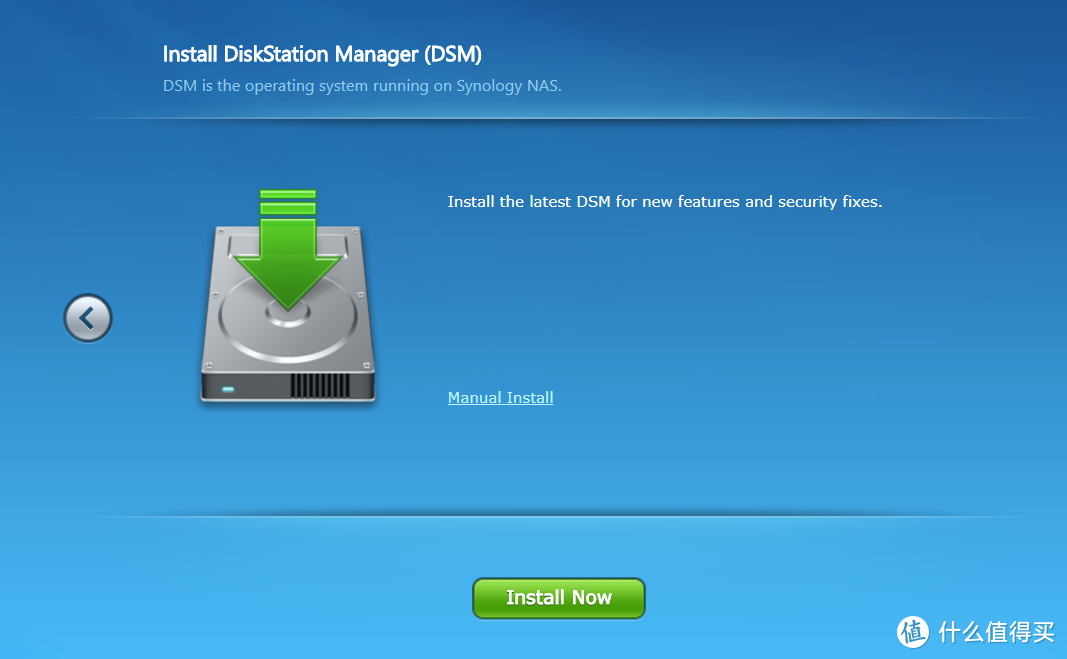
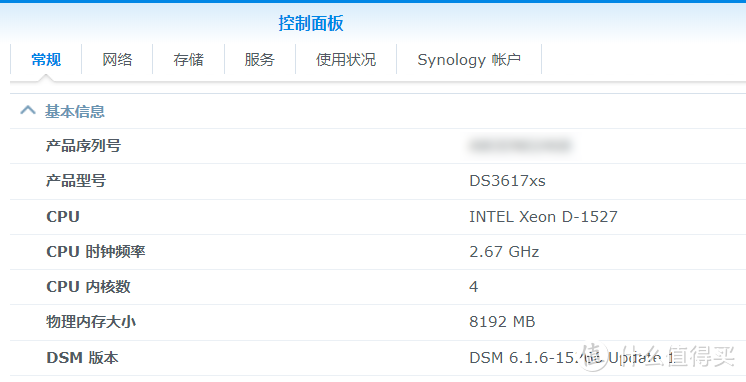

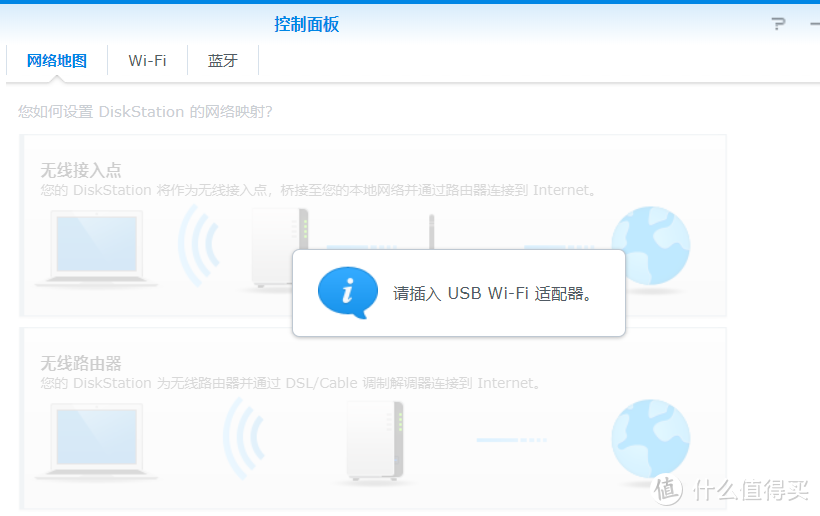
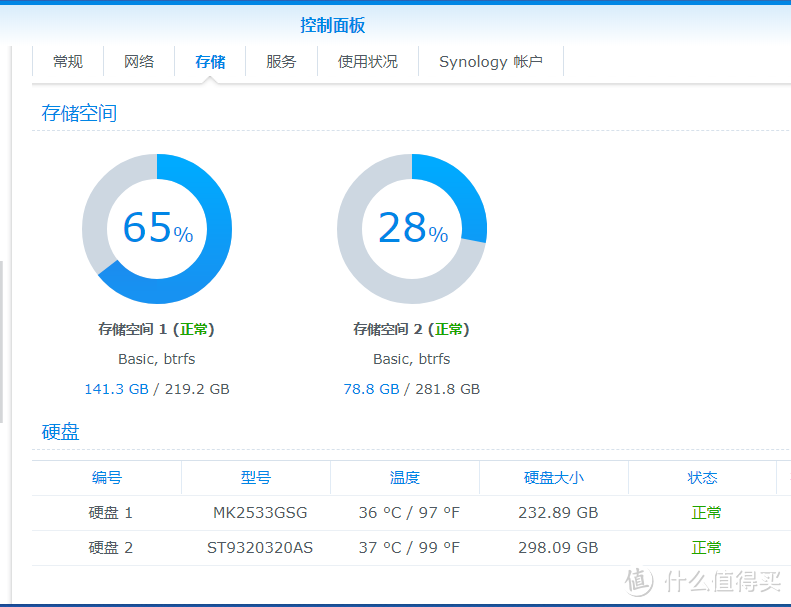
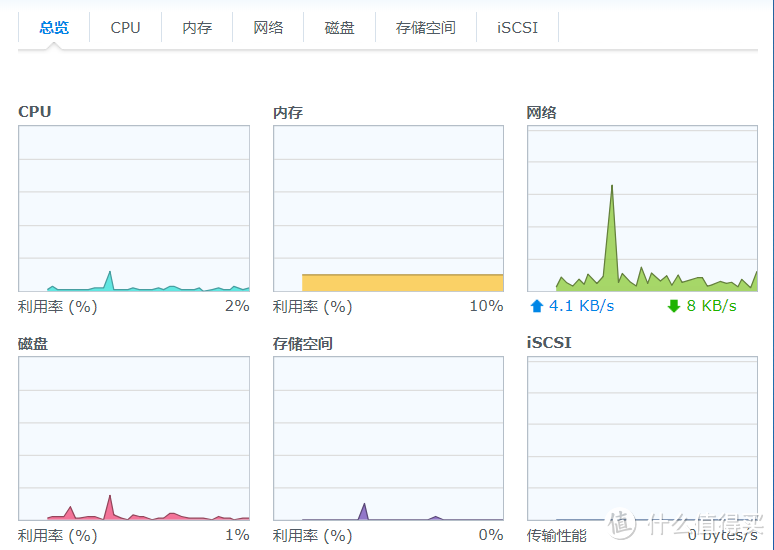


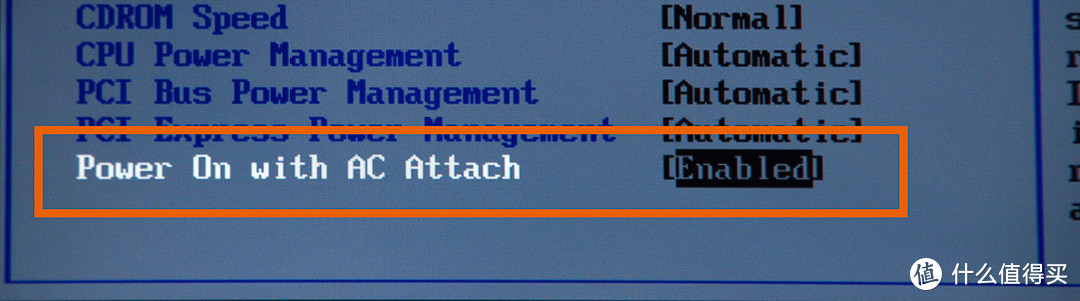
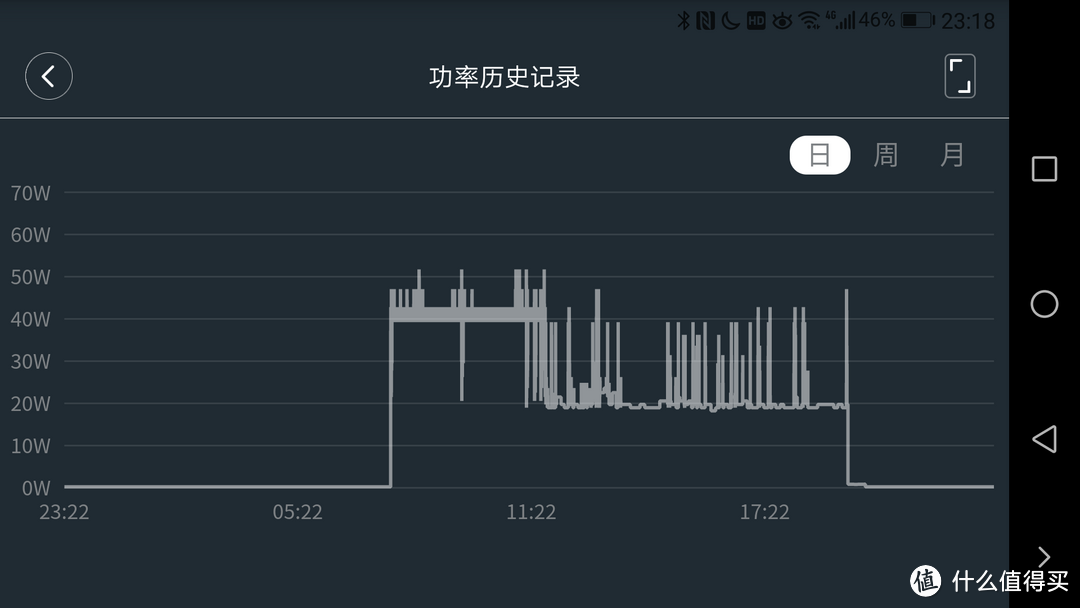

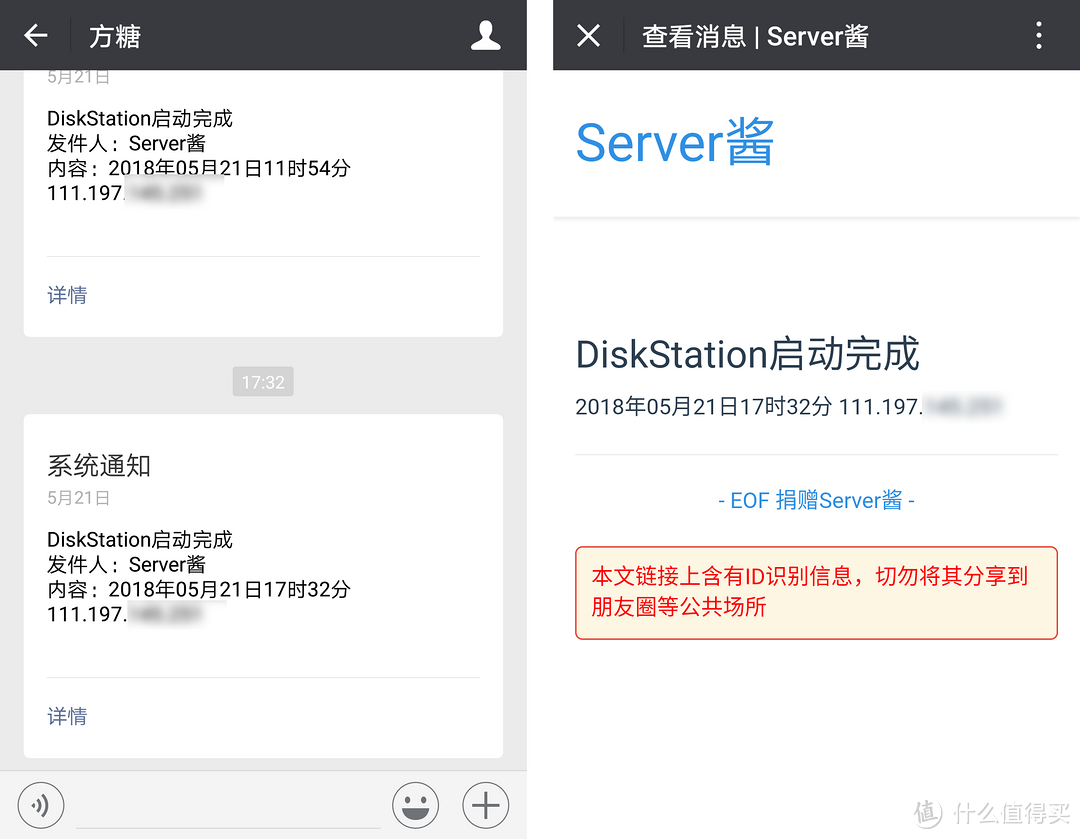


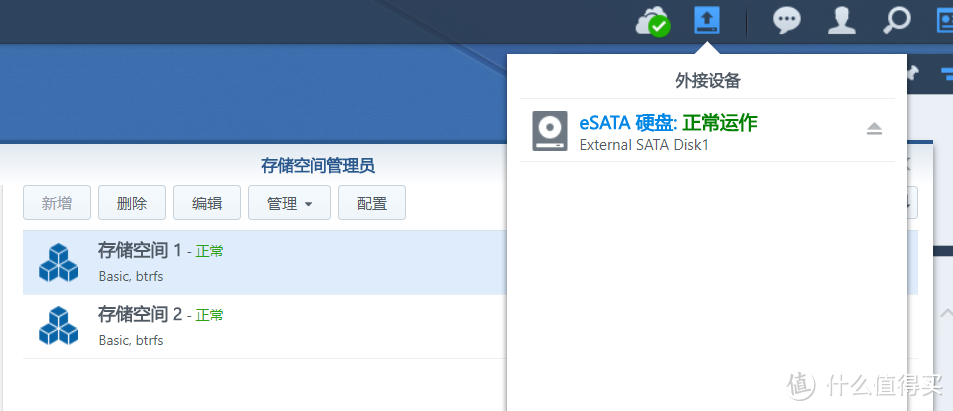
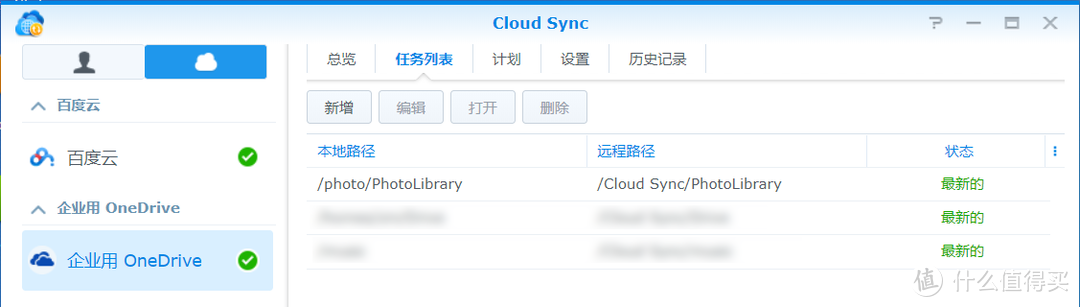

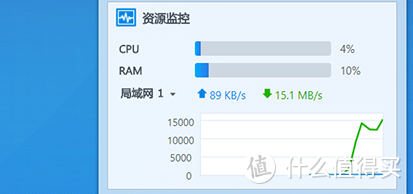






























































































大西瓜_
校验提示文案
瞎家巧
校验提示文案
yurenbo
校验提示文案
song得买
校验提示文案
qianp
2. 你可以esata外接一个阵列硬盘柜 保险一点
校验提示文案
林钟跃
校验提示文案
静异夜
校验提示文案
要剁手9598
校验提示文案
hdzlhr
校验提示文案
椒盐的虾
校验提示文案
饮涧癫猿
校验提示文案
辉辉1
校验提示文案
啊啊啊啊啊啊啊啊啊1
校验提示文案
401的小猪
校验提示文案
碧海兰
校验提示文案
DD_xr
校验提示文案
Ergo
校验提示文案
辉辉1
校验提示文案
莜莜爸爸
校验提示文案
值友8138616979
校验提示文案
Tony大熊
校验提示文案
哈力嘎
校验提示文案
song得买
校验提示文案
值友2428669237
校验提示文案
值友8138616979
校验提示文案
莜莜爸爸
校验提示文案
小仓大桃
校验提示文案
yurenbo
校验提示文案
辉辉1
校验提示文案
Ergo
校验提示文案
哒哒哒虫
校验提示文案
瀟灑哥
校验提示文案
如果梦
校验提示文案
值友9877184563
校验提示文案
DD_xr
校验提示文案
碧海兰
校验提示文案
401的小猪
校验提示文案
啊啊啊啊啊啊啊啊啊1
校验提示文案
辉辉1
校验提示文案
饮涧癫猿
校验提示文案